หลายคนเวลาเอา Flash drive / Thume drive / Harddisk External มาเสียบกับคอมพิวเตอร์ ปรากฏว่า คอมพิวเตอร์เรามองไม่เห็น Drive ของอุปกรณ์เหล่านั้น ทั้งที่คุณก็แน่ใจว่า อุปกรณ์เหล่านั้นไม่พังแน่ๆ แล้วสาเหตุเกิดมาจากไหนกันละ?? อาการดังกล่าวนั้นอาจเกิดมาจากการชน Drive ในตัวของ Windowsเอง วันนี้ผมจะมาบอกวิธีการเปลี่ยนDriveกันเมื่อเกิดการชนของdrive นั้นเอง หรือเราอาจจะทำการปรับ Drive ต่างๆเพื่อให้ Drive เรียงกัน
การปรับ Drive ต่างๆและการปรับการชนของ Drive ใน Windows 10 , Windows 8.1 Windows 7, Windows XP
1. ให้เราคลิกขวาที่ My Computer / This PC > เลือก Manage

2. จากนั้นให้เราเลือก Disk Management
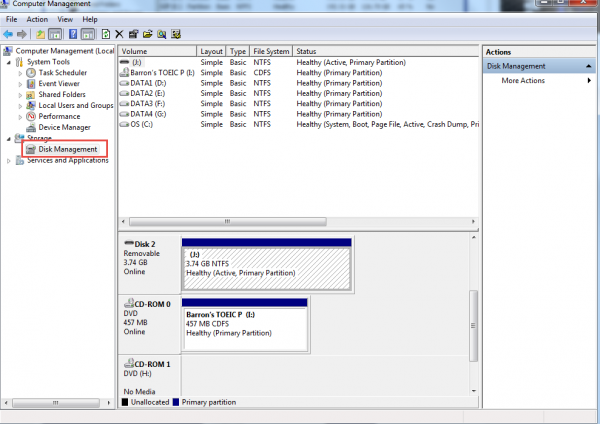
3. ในรูปนี้ ผมได้ทำการต่อกับ Harddisk External ของผม คือ Drive J แต่ถ้าเรา drive เราชนอยู่หรืออยากจะเปลี่ยนเป็นdriveอื่น เราก็ทำการคลิกขวาที่ drive ที่เราต้องการเปลี่ยน > Change Drive Letter and Paths..
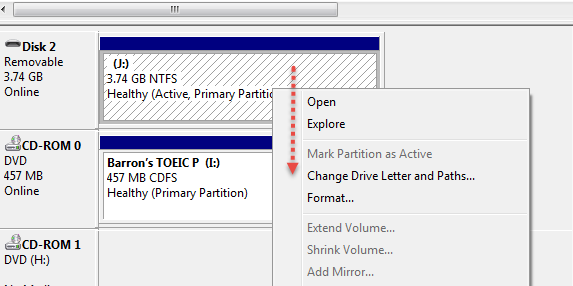
4. และให้ทำการกด Change เพื่อทำการเปลี่ยน drive
5. จากนั้นให้กดที่ลูกศรชี้ ก็จะปรากฎ ชื่อ drive ที่เราสามารถเปลี่ยนได้ ณ ขณะนั้นครับ

* Tip : ให้ปรับเป็น Drive Z -> Y ->X ->……. ให้ปรับเป็น Drive จากหลังมาหน้าครับ เพื่อป้องกันการชนของ drive อีก
เท่านี้อุปกรณ์ต่างๆที่เรานำมาต่อเข้ากับคอมพิวเตอร์ก็จะไม่ค่อยเกิดการชนของ Drive ต่างๆใน Windows แล้วครับ โดยอาจจะเข้ามาสังเกตุในหน้าของ Disk Management ของ Windows ก็ได้ครับ

